Douglas
Alexandre
Manutenção Preventiva
simples e correta
A manutenção preventiva é o melhor caminho para manter os
equipamentos funcionando perfeitamente e também prolongar o seu tempo de vida.
Além de ter este cuidado no trabalho, é muito importante manter bons hábitos
com os dispositivos que possuímos em casa, por isso é necessário uma manutenção
de forma correta e simples sem prejudicar o seu computador. O principal motivo para realizar a
manutenção preventiva periodicamente é aumentar a vida útil do computador. A
manutenção gera economia na aquisição de novas peças, evita problemas de
produtividade com computadores lentos e indisponibilidade de sistemas por causa
de falhas e superaquecimento.
1-Limpesa de poeira.
Assim como todo objeto, o seu computador também acumula uma
grande quantidade de poeira devido a principalmente a circulação de ar que é
necessária para resfriar o sistema, com isso sempre haverá poeira acumulada.
Como será necessária que você abra o gabinete para a limpeza, é preciso ter uma
série de cuidados, como o da energia eletrostática que prejudicial ao computador
por possuir um sistema muito sensível. Sempre abra ele em cima de um suporte
que não acumule energia estática como uma borracha
antiestética, que é própria para esse tipo de serviço. Depois que aberto,
utilizando um pulseira antiestética, retire todos os
componentes e com a ajuda de um pincel também antiestético remova toda a poeira
encontrada em seus periféricos.
Cooler
Ele pode ser considerado uma das partes mais essenciais de um
computador pois ele é o responsável pela ventilação de todo o sistema e
resfriamento do processador. Então é de extrema importância sua limpeza e
verificar a eficiência de rotações para que esteja funcionando corretamente.
Processador
Para que o processador esteja funcionando em boas condições
também é preciso além da limpeza do cooler, uma troca de pasta térmica que é essencial
a cada 6 meses para que não fique desgastada. Com isso o cooler e a pasta térmica
sempre trabalharam em conjunto para que o processador não superaqueça.
Cabos
Ao fazer uma manutenção preventiva sempre observe se os cabos
de conexão estão em perfeita condições, pra que não haja interferências, e que
estejam organizados para que tenham uma boa circulação de ar.
Com todos os passos feitos, concluímos boa parte da
manutenção, assim que concluído fechamos o gabinete em pulamos agora para a
etapa de sistema operacional.
Para manter um computador livre de lentidões, vírus, erros, e
um mal funcionamento é necessário alguns passos fáceis e práticos.
2-Desfragmentação de disco
A desfragmentação de disco é uma tarefa imprescindível para
manter o computador ágil, principalmente no caso de servidores. A fragmentação
ocorre quando arquivos do disco rígido são constantemente modificados, fazendo
com que eles sejam armazenados "em pedaços" (fragmentos). Com isso se
acumulando ao longo do tempo, poderá causar lentidão indesejada em seu sistema.
Para resolver basta apenas entrar na barra de pesquisa de programas e arquivos
de seu computador e pesquisar pela palavra-chave (Desfragmentador de disco),
entrar no programa e execulá-lo.
3-Remoção de Vírus
Computadores estão frequentemente recebendo arquivos de pen
drives ou então baixados através do e-mail. Como resultado disso, é possível o
aparecimento de vírus que infectam a máquina e prejudicam seu desempenho. Com
tudo, a formas de se livrar desses vírus indesejáveis com o uso de aplicativos específicos
para esse tipo de caso, os antivírus, como o Adwcleaner, Norton, McAfee, que são alguns antivírus que poderão ajudar
contra uma indesejada infecção.
4-Limpeza de arquivos desnecessários
A limpeza de arquivos temporários libera espaço no HD e pode
ser feita manualmente. Os arquivos temporários são criados com o objetivo de
acelerar a abertura de aplicativos e o carregamento do sistema, mas com o tempo
podem ocupar tanto espaço que acabam deixando o PC muito lento. Para realizar a
limpeza de arquivos temporários em uma manutenção preventiva de computadores,
basta acessar as configurações de sistema e procurar onde se encontram os
arquivos temporários. No Windows 10 isso é feito ao clicar em configurações,
sistema, armazenamento e então excluir os arquivos temporários.
5-Atualização de Drivers
Um computador deve sempre ser mantido atualizado, desde seus
softwares a até mesmo seus drivers de dispositivos. Uma atualização no software
pode necessitar de atualização de drivers para que os dispositivos funcionem
melhor ou até mesmo consigam executar suas funções. Com a utilização do Windows
10 pode facilitar muito pois basta deixa-lo que atualize automaticamente. Se você
não possui o sistema operacional Windows 10 será preciso baixar os drivers de
dispositivos estão disponíveis no site do fabricante do computador e podem ser
baixados gratuitamente.
Com todos os passo feitos sua manutenção está completa e seu
computador está livre de qualquer problema tanto de limpeza quanto vírus ou
algum erro de sistema.
Referencias
Referencias








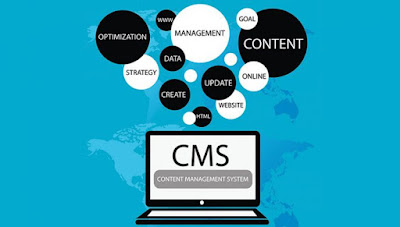

Comentários
Postar um comentário